Dota 2 - одна из самых популярных MOBA-игр, обладающая огромной аудиторией по всему миру. К сожалению, многие игроки сталкиваются с проблемой вылета игры при её загрузке, что может серьезно испортить настроение и игровой процесс. В данной статье мы рассмотрим возможные причины такого поведения и предложим решение этой проблемы.
Одной из распространенных причин вылета Dota 2 при загрузке является несовместимость аппаратного обеспечения с требованиями игры. Если ваш компьютер не соответствует минимальным или рекомендуемым требованиям Dota 2, то возникают проблемы с запуском игры и возможны вылеты. В таком случае, рекомендуется обновить драйвера видеокарты и операционной системы, а также проверить наличие свободного места на жестком диске и объем оперативной памяти.
Ещё одной причиной проблем с загрузкой Dota 2 и её вылетами может быть наличие ошибок в игровых файлов. Чтобы решить эту проблему, можно воспользоваться инструментом Steam для проверки целостности файлов игры. Для этого нужно зайти в свойства игры в библиотеке Steam, перейти на вкладку "Локальные файлы" и выбрать опцию "Проверить целостность игровых файлов". Steam автоматически проверит все файлы и при необходимости перекачает испорченные или отсутствующие файлы.
Возможные причины вылета Dota при загрузке игры:

1. Проблемы с обновлением игры: Вылет Dota может быть связан с проблемами при обновлении игры до последней версии. Убедитесь, что у вас установлена актуальная версия игры и проверьте наличие последних обновлений. Если это не помогает, попробуйте переустановить игру полностью.
2. Недостаточные системные требования: Если ваш компьютер не соответствует минимальным системным требованиям Dota, игра может вылетать при загрузке. Проверьте, что у вас достаточно оперативной памяти, свободного места на жестком диске и соответствующий процессор и видеокарта.
3. Проблемы с драйверами устройств: Устаревшие или поврежденные драйверы видеокарты, звуковой карты или других устройств могут вызывать вылеты игры. Рекомендуется обновить все драйверы до последних версий и проверить их работоспособность.
4. Конфликт с другими программами: Некоторые запущенные программы на компьютере могут конфликтовать с игрой и вызывать ее вылет. Попробуйте закрыть все лишние программы перед запуском игры и проверьте, будет ли она работать стабильно.
5. Вредоносное ПО или вирусы на компьютере: Наличие вредоносного ПО или вирусов на компьютере может повлиять на работу Dota, в том числе вызывать вылеты при загрузке игры. Сканируйте свой компьютер с помощью антивирусной программы и удаляйте обнаруженные угрозы.
6. Проблемы с подключением к Интернету: Если у вас есть проблемы с подключением к Интернету, это может вызвать вылет Dota при загрузке игры. Убедитесь, что у вас стабильное подключение к Интернету и попробуйте перезагрузить маршрутизатор или модем.
7. Корруптированные файлы игры: Корруптированные файлы игры могут вызывать проблемы при ее загрузке и приводить к вылетам. Попробуйте проверить целостность файлов игры с помощью Steam или другого клиента игры и восстановить поврежденные файлы.
8. Неправильные настройки игры: Если у вас есть неправильные настройки Dota, это также может вызывать ее вылеты при загрузке. Убедитесь, что все настройки игры установлены правильно и соответствуют вашей системе и предпочтениям.
Несовместимость с операционной системой
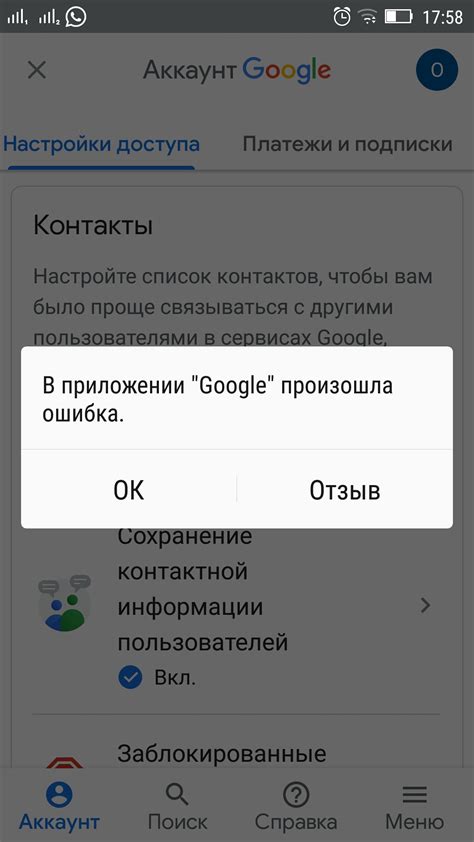
Одной из причин вылета игры Dota 2 при загрузке может быть несовместимость с операционной системой. Возможно, у вас установлена устаревшая версия операционной системы, которая не поддерживает требования игры. Чтобы решить эту проблему, вам необходимо обновить вашу операционную систему до последней версии.
Кроме того, возможна проблема с совместимостью игры с вашей текущей операционной системой. Некоторые игры требуют определенной версии операционной системы или дополнительных программных компонентов, которые могут отсутствовать в вашей системе. В таком случае вам придется установить недостающие компоненты или обновить текущую версию операционной системы до поддерживаемой игрой.
Не только устаревшие системы могут вызывать проблемы совместимости, но и новейшие операционные системы, которые еще не получили достаточное тестирование и оптимизацию для работы с играми. В этом случае вам может потребоваться обратиться к разработчикам игры для получения поддержки вашей операционной системы.
Неправильно установленные драйверы видеокарты

Если у вас на компьютере установлены неправильные или устаревшие драйверы видеокарты, это может привести к различным проблемам, включая вылет игры Dota при загрузке.
Чтобы исправить эту проблему, вам необходимо установить правильные драйверы для вашей видеокарты. Для этого вам нужно определить модель вашей видеокарты и посетить сайт производителя, чтобы скачать последнюю версию драйверов.
После скачивания драйверов вам нужно их установить. Обычно установка драйверов состоит из нескольких шагов, и вам, возможно, придется перезагрузить компьютер после установки. После этого проверьте, работает ли игра Dota без вылетов.
| Преимущества правильно установленных драйверов видеокарты: |
|---|
| 1. Улучшенная производительность игры. |
| 2. Улучшенная стабильность игры и отсутствие вылетов. |
| 3. Улучшенное качество графики и отображения. |
| 4. Возможность использовать все функциональные возможности вашей видеокарты. |
Если после установки правильных драйверов игра Dota все еще вылетает при загрузке, возможно, проблема кроется в другом месте, и тогда вам следует обратиться к специалистам или технической поддержке игры, чтобы получить дополнительную помощь.
Недостаточные системные требования
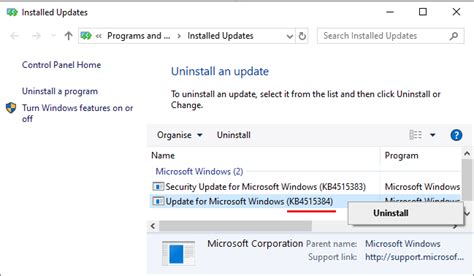
Прежде чем играть в Dota 2, обязательно проверьте, соответствует ли ваш компьютер следующим минимальным требованиям:
- Операционная система: Windows 7 или более новая версия, macOS или Linux.
- Процессор: Intel Core 2 Duo E7400 или AMD Athlon 64 X2 Dual Core 5600+.
- Оперативная память: 4 ГБ.
- Видеокарта: NVIDIA GeForce 8600/9600GT или ATI/AMD Radeon HD3650/HD2600XT.
- Свободное место на жестком диске: 15 ГБ.
- Интернет-соединение: Широкополосное соединение с минимальной скоростью 256 Кб/с.
Если ваш компьютер не соответствует указанным требованиям, то он может работать нестабильно или вообще не запускаться. В таком случае рекомендуем обновить или улучшить свое оборудование, чтобы обеспечить оптимальные условия для игры.
Если ваш компьютер соответствует указанным требованиям, но проблема всё равно существует, возможно, у вас могут быть проблемы с программными компонентами. Рекомендуется провести обновление драйверов для видеокарты, а также установить последние обновления операционной системы.
В любом случае, прежде чем предпринимать какие-либо действия, рекомендуется посетить официальный сайт разработчиков игры или обратиться в службу поддержки для получения более точной информации о технических проблемах и возможных решениях.
Конфликт с другими программами или процессами

Если при загрузке игры "Дота" происходит вылет, возможно, причина заключается в конфликте с другими программами или процессами, которые могут вмешаться в работу игры.
Вот некоторые примеры возможных конфликтов:
- Антивирусное программное обеспечение, которое блокирует некоторые файлы или процессы игры.
- Другие игры или программы, которые могут использовать значительное количество ресурсов компьютера и создавать конфликт с "Дотой".
- Фоновые процессы или службы операционной системы, которые могут быть несовместимыми с игрой и вызывать ее вылет.
Для решения этой проблемы можно попробовать следующие действия:
- Закройте все лишние программы и процессы, работающие в фоновом режиме перед запуском "Доты".
- Отключите временно антивирусное программное обеспечение или настройте его на исключение "Доты" и ее файлов.
- Обновите драйверы видеокарты и другие драйверы компьютера до последних версий, чтобы устранить возможные проблемы совместимости.
- Проверьте наличие и отключите программы записи видео или стриминга, так как они могут вызывать конфликты с игрой.
Если проблема сохраняется, рекомендуется обратиться в поддержку игры для получения дополнительной помощи и решения данной проблемы.
Нарушение целостности игровых файлов

Одной из возможных причин сбоя Dota 2 при загрузке игры может быть нарушение целостности игровых файлов. Это может произойти по нескольким причинам:
- Файлы могли повредиться в результате неправильного завершения игры или сбоя операционной системы.
- Программа антивируса могла ошибочно идентифицировать файлы игры как потенциально вредоносные и удалить или карантинировать их.
- Ошибка в процессе обновления игры может привести к повреждению файлов.
Чтобы исправить проблему, связанную с нарушением целостности игровых файлов, можно попробовать следующие решения:
- Проверить целостность файлов игры. Для этого необходимо открыть клиент Steam, перейти в библиотеку игр, найти Dota 2, нажать правой кнопкой мыши на игру и выбрать 'Свойства'. Затем перейти в раздел 'Локальные файлы' и нажать кнопку 'Проверить целостность файлов игры'. Steam автоматически проверит все файлы игры и восстановит поврежденные.
- Если антивирусное программное обеспечение блокирует файлы игры, необходимо добавить директорию игры в исключения антивируса или временно отключить его перед запуском игры.
- Если это проблема с обновлением игры, можно попробовать удалить и переустановить игру или проверить сетевое подключение для возможных проблем с загрузкой обновлений.
Если указанные решения не помогли, возможно, проблема находится в других причинах, и рекомендуется обратиться в техническую поддержку или форумы сообщества, чтобы получить индивидуальную помощь.
Проблемы с подключением к интернету

Отсутствие интернет-соединения: Одной из основных причин, по которым Dota вылетает при загрузке игры, может быть отсутствие подключения к интернету. Проверьте, что ваш компьютер или устройство, на котором вы играете, имеют стабильное и рабочее подключение к интернету. Возможно, вам потребуется перезагрузить маршрутизатор или обратиться к вашему интернет-провайдеру для решения этой проблемы.
Низкая скорость интернета: Если ваше интернет-соединение медленное или имеет низкую скорость, это также может привести к вылету Dota при загрузке игры. Убедитесь, что у вас достаточно широкополосной пропускной способности, чтобы обеспечить стабильное соединение и быструю загрузку игровых данных. Если вы подключены через Wi-Fi, попробуйте подключиться к сети напрямую с помощью проводного соединения, чтобы улучшить скорость и стабильность соединения.
Блокировка игрового трафика: Некоторые сети или антивирусные программы могут блокировать игровой трафик, что может привести к проблемам при загрузке Dota. Убедитесь, что Dota и соответствующие клиенты и программы не блокируются вашей сетью или антивирусными программами. Проверьте настройки брандмауэра и антивирусного программного обеспечения, чтобы убедиться, что игра является доверенным приложением и имеет полный доступ к интернету.
Проблемы с DNS: DNS (система доменных имен) отвечает за перевод доменных имен в IP-адреса. Если у вас возникают проблемы с DNS, это может привести к проблемам с подключением к интернету и, в конечном счете, к вылету Dota при загрузке игры. Попробуйте вручную настроить DNS на вашем устройстве или обратитесь к провайдеру интернет-услуг для получения подробной информации о правильных DNS-настройках.
Сбои в сети или серверах Valve: Иногда проблемы при загрузке Dota могут быть связаны с сбоями в сети или серверах Valve. Проверьте официальные сообщения и форумы Valve или социальные сети, чтобы узнать о возможных сбоях или проблемах, которые могут привести к вылетам игры. Если проблема не связана с вашим интернет-соединением, скорей всего, Valve уже работает над решением.
Решение проблемы с вылетом Dota при загрузке игры часто связано с решением проблем с подключением к интернету. Нужно потратить некоторое время на проверку вашего соединения и внесение соответствующих исправлений, чтобы обеспечить стабильное и надежное подключение к игре.
Нехватка оперативной памяти
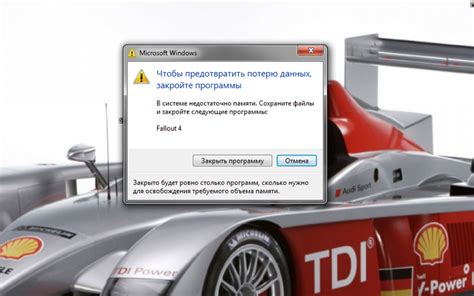
Одной из причин сбоев и вылетов игры Dota 2 при загрузке может быть нехватка оперативной памяти. Если ваш компьютер не обладает достаточным объемом RAM, игра может не запуститься или вылететь в процессе загрузки.
Рекомендуется иметь не менее 4 ГБ оперативной памяти для стабильной работы Dota 2. Если ваш компьютер не соответствует этому требованию, возможны проблемы с загрузкой и производительностью игры. В таком случае, решением проблемы может быть увеличение объема оперативной памяти, добавив дополнительные модули RAM или обновив компьютер.
Если у вас достаточно оперативной памяти, но все равно возникают проблемы с загрузкой Dota 2, возможно проблема связана с другим аспектом игры, таким как устаревшие драйверы графической карты или конфликты с другими программами. В таком случае, рекомендуется обратиться к официальной поддержке или форуму Dota 2 для получения дополнительной помощи и решения проблемы.
Недостаточно свободного места на жестком диске
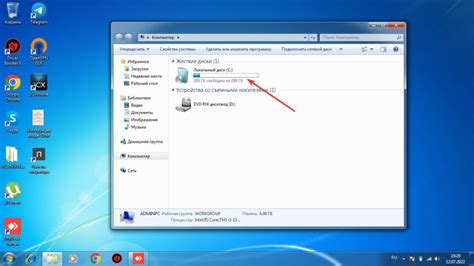
Один из наиболее распространенных решаемых проблем, которые могут вызвать вылет игры Dota 2 при загрузке, связан с недостаточным свободным местом на жестком диске. Если на вашем компьютере нет достаточного объема свободного места, игра может не загрузиться и выйти из-за этого.
Чтобы решить эту проблему, вам потребуется очистить свободное место на вашем жестком диске. Вы можете начать с удаления ненужных или устаревших файлов, программ и игр. Также вы можете переместить некоторые файлы на внешние устройства хранения данных или закачать их в облако.
В дополнение к этому, вы можете выполнить дефрагментацию вашего жесткого диска. Дефрагментация поможет оптимизировать расположение файлов на диске и улучшить его производительность.
После освобождения достаточного объема свободного места на вашем жестком диске, попробуйте запустить игру снова. Должно быть достаточно свободного места для загрузки и корректной работы Dota 2. Если проблема сохраняется, рекомендуется обратиться к модераторам поддержки Dota 2 для получения дополнительной помощи.